Datorită instalării unei conexiuni la Internet, platforma Smart TV a devenit extrem de populară. În cea mai mare parte, utilizatorii cumpără dispozitive care acceptă această caracteristică. Totuși, ce să faci dacă televizorul Samsung nu se conectează la Wi-Fi? Ce cauzează această problemă și cum poate fi rezolvată?
Există mai multe tipuri de defecte. De exemplu, sau rețeaua dorită este determinată, dar dispozitivul TV nu se conectează la ea. Acum să analizăm eșecurile în conexiunea wireless la Internet.
Foarte des, problemele de conectare apar din vina utilizatorului. Nu toată lumea știe cum este conectat televizorul la rețeaua de acasă.
Instrucțiuni scurte pentru conectarea televizorului Samsung la Wi-Fi
Pentru a determina cauzele problemelor legate de conectarea la rețelele wireless, trebuie mai întâi să studiați cu atenție principalele caracteristici ale instalării unei interfețe Wi-Fi. Nu poate fi exclus ca televizorul să nu se conecteze la router din cauza acțiunilor incorecte ale utilizatorului. Urmați instrucțiunile simple:
- Porniți routerul.
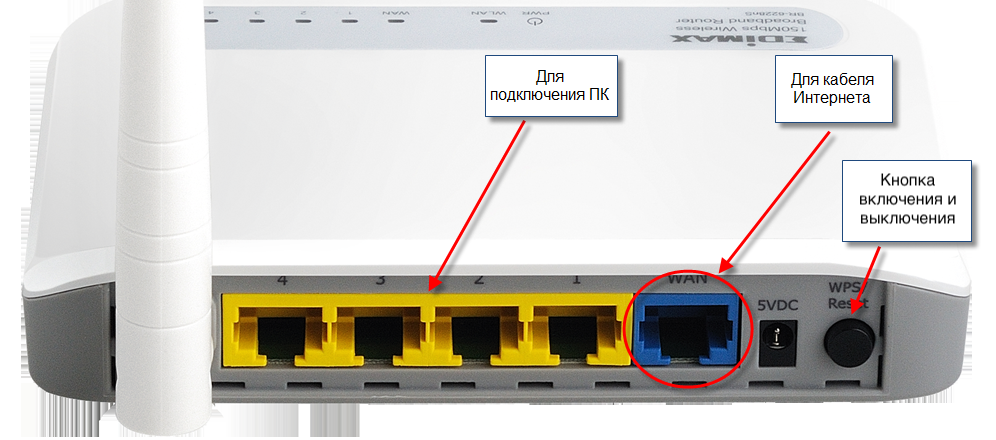
- Luați telecomanda și deschideți meniul principal al televizorului.
- Accesați subsecțiunea "Net"și apoi selectați "Configurarea rețelei".
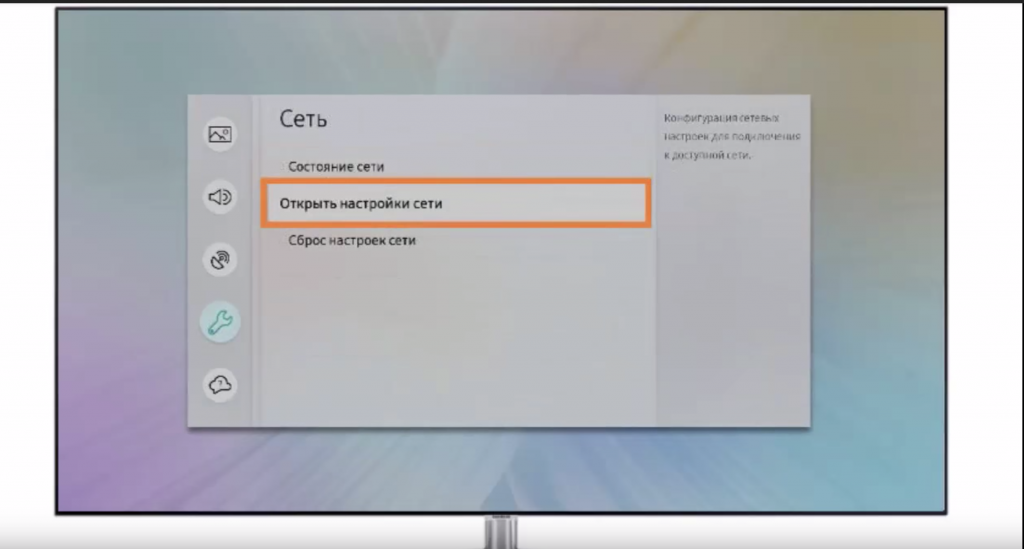
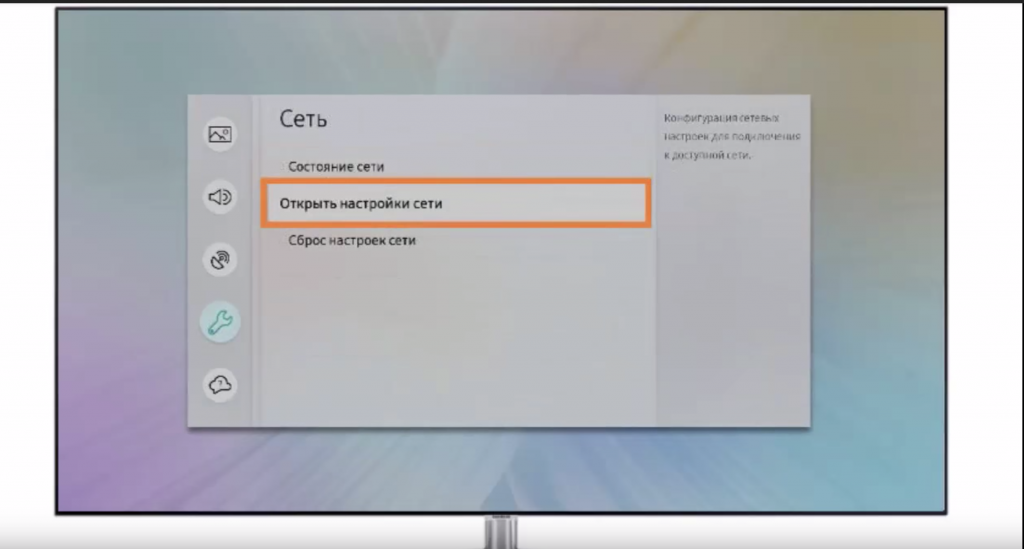
- Alege cea mai bună metodă de conectare - "Conexiune fără fir".
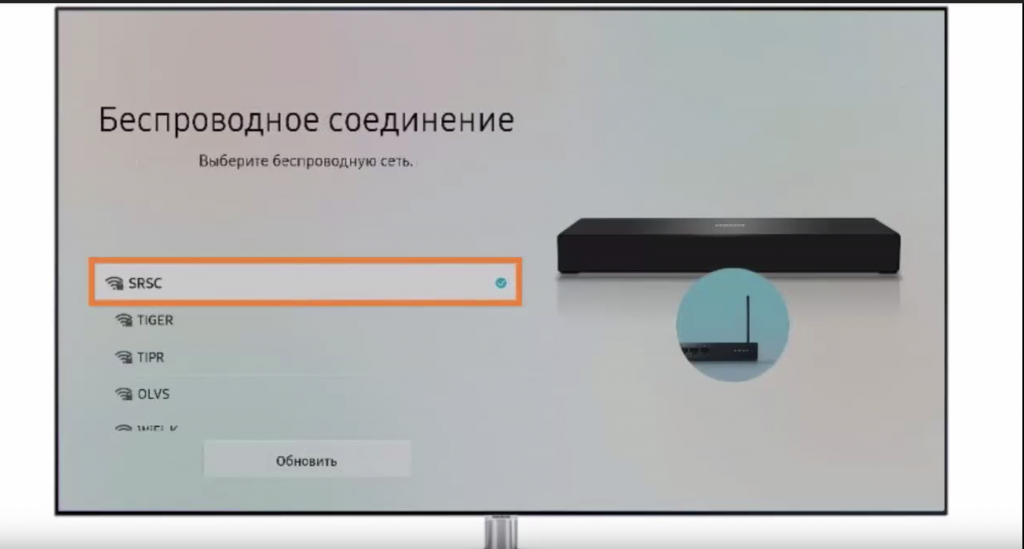
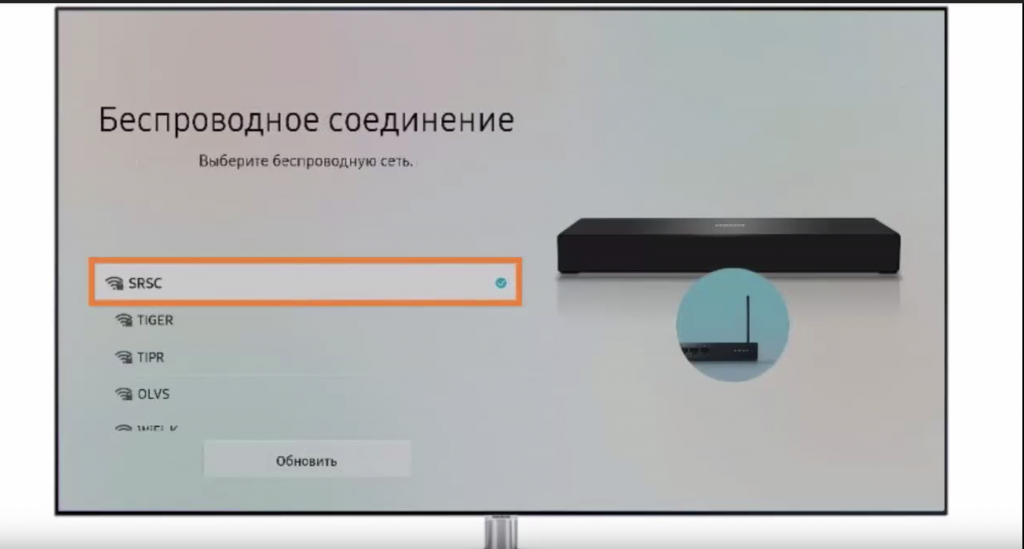
- Conectați-vă la rețeaua wireless de acasă.
- Introduceți parola și faceți clic "O.K".
Instrucțiunile pas cu pas demonstrează clar că conectarea la Internet prin Wi-Fi este un proces foarte simplu și ușor de înțeles. Utilizatorii nu ar trebui să aibă probleme.
Ce să faci dacă Internetul a fost, dar apoi a încetat să funcționeze? Trebuie să determinați cauza defecțiunii. Pe baza acesteia se stabilesc măsuri de remediere.
Posibile probleme și soluții
De ce televizorul meu nu se conectează la rețeaua de acasă? Există o mulțime de motive. Uneori, chiar și un maestru profesionist este extrem de dificil să determine cauza eșecului. Luați în considerare principalele condiții preliminare pentru apariția problemelor cu Internetul:
- echipamentul de rețea este configurat incorect;
- Setările Smart TV sunt setate incorect;
- defecțiuni în sistemul de operare al televizorului;
- probleme cu furnizorul;
- semnal slab.

Pentru a înțelege rapid de ce Internetul nu funcționează, aruncați o privire la acest tabel, care conține principalele motive pentru care nu vă conectați și cum să remediați defecțiunile.
|
Depanare |
|
|
Televizorul nu vede routerul |
Opriți routerul și televizorul, apoi porniți-l din nou; resetați setările de rețea; instalați actualizări ale sistemului de operare. |
|
Utilizatorul nu se conectează la propria rețea Wi-Fi |
Reveniți la secțiunea de setări de rețea, apoi selectați numele rețelei de domiciliu |
|
Parola de securitate este incorectă |
Reintroduceți codul de securitate în câmpul corespunzător |
|
Funcționarea incorectă a configurației dinamice a nodului de rețea |
Configurați atribuirea automată a valorilor DNS și a setărilor adresei IP. Mergi la "Net", apoi la filă „Starea rețelei”. Selectați „Configurați IP”și apoi setați valoarea „Obțineți automat”. A dispărut problema? Introduceți manual setările: IP, mască, gateway, DNS - aceste informații sunt furnizate de furnizor. |
|
Eroare software și erori de sistem în televizor |
Problema este rezolvată prin actualizarea firmware-ului |
Pentru ca routerul să distribuie un semnal fără erori și defecțiuni, plasați routerul cât mai departe de surse care emit unde electromagnetice: telefoane fără fir, cuptoare cu microunde și alte dispozitive.
Conectarea televizorului Samsung la Internet prin Wi-Fi nu este mult diferită de conectarea dispozitivelor de la alți producători populari. Singura diferență este denumirile diferite ale subsecțiunilor din meniul principal.
Schimbați locația routerului
Ce trebuie să faceți dacă televizorul nu vede routerul sau Internetul dispare periodic. Calitatea semnalului depinde direct de distanța dintre televizor și router. Pereții, mobilierul - toate acestea sunt obstacole care afectează negativ calitatea conexiunii.
Prin urmare, dacă televizorul nu găsește rețeaua dvs. de acasă, atunci încercați să plasați routerul puțin mai aproape. Acest lucru se aplică cazurilor în care televizorul și routerul se află în camere diferite, care sunt separate printr-un coridor mare.
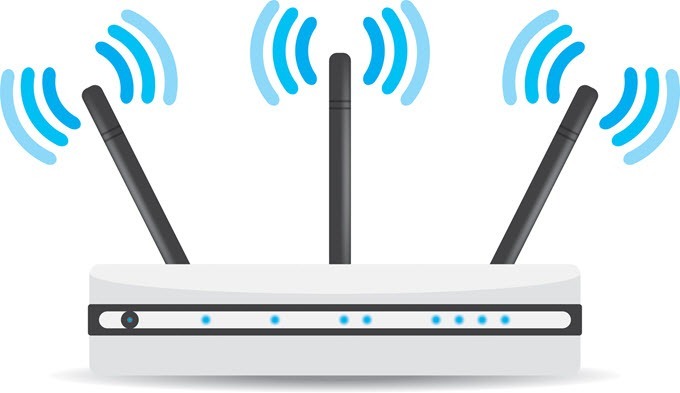
După schimbarea locației routerului, televizorul va vedea rețeaua de acasă. Utilizatorul nu trebuie să caute modalități alternative de a rezolva această problemă. Soluția este foarte simplă, în plus nu necesită abilități speciale.
Adaptor Wi-Fi care nu funcționează
Pentru a determina cauza probabilă a unei defecțiuni a modulului fără fir, inspectați televizorul pentru deteriorări mecanice. Verificați performanța și starea de sănătate a dispozitivului.
Nu toate televizoarele Samsung sunt echipate cu un adaptor Wi-Fi încorporat. Prin urmare, verificați prezența modulului necesar. Toate informațiile sunt indicate în manualul de utilizare și specificațiile tehnice. Puteți obține oricând un adaptor extern pentru configurarea ulterioară a unei conexiuni la o rețea Wi-Fi. Se conectează la interfața USB.
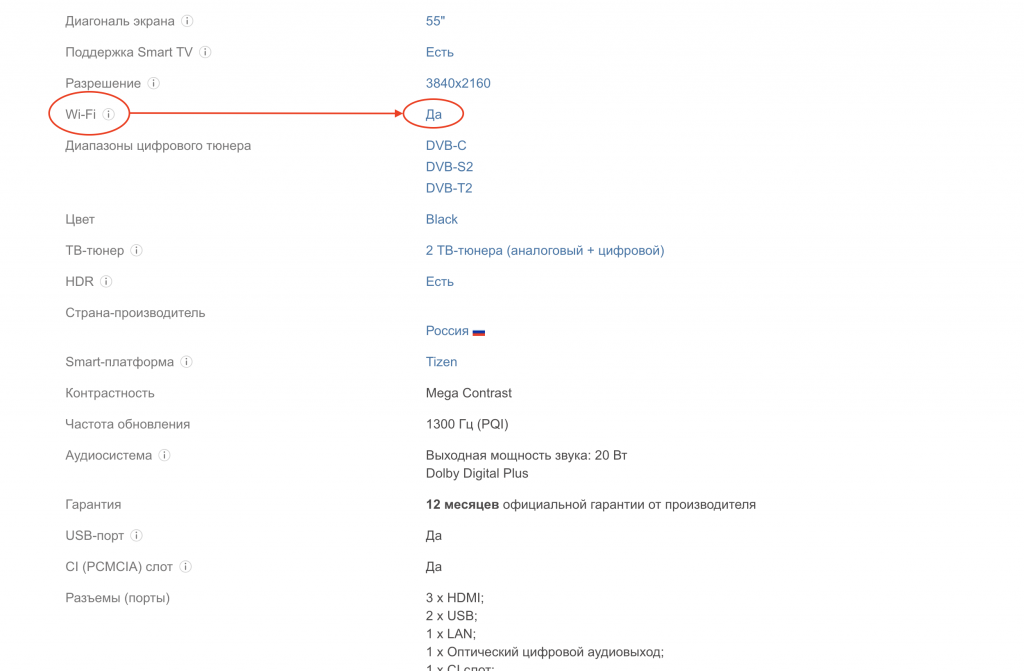
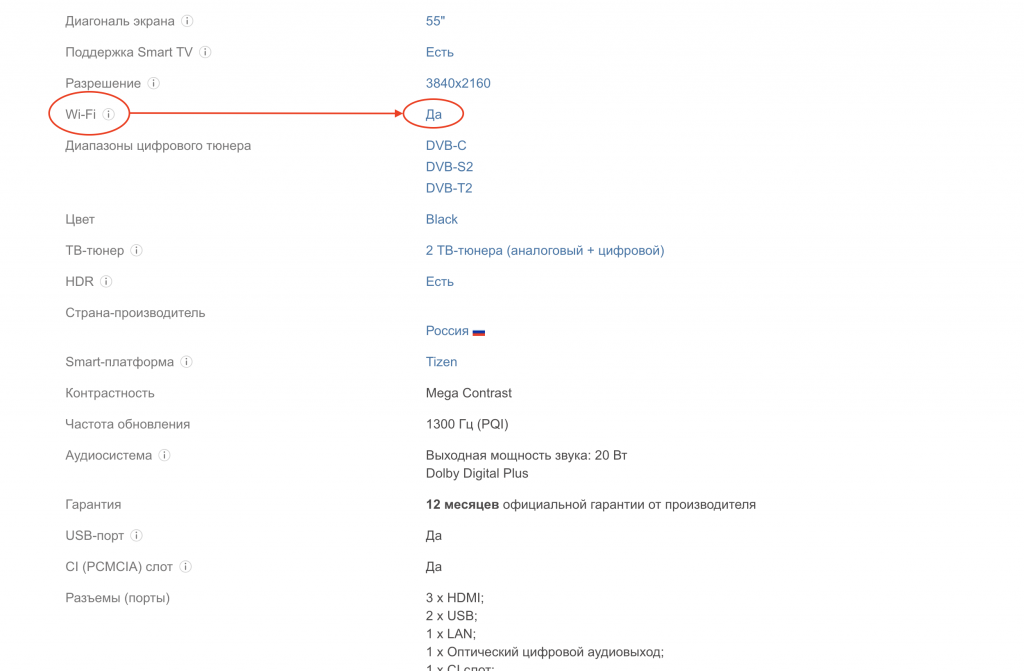
Dacă televizorul este echipat cu un modul încorporat, atunci componenta hardware este testată după cum urmează:
- Încercați să vă conectați la rețeaua de acasă de pe smartphone sau tabletă. Dacă nu reușiți să vă conectați de pe alt dispozitiv, înseamnă că modulul Wi-Fi încorporat nu funcționează. Contactați experții pentru a rezolva problema.
- Deschideți meniul principal de pe televizor apăsând opțiunea "A sustine". Acum selectați „Apel la Samsung”. Derulați în jos pagina web. Numerele corespunzătoare vor fi indicate în linia adresei MAC. Dacă combinația constă din zerouri sau liniuțe, atunci modulul este defect.
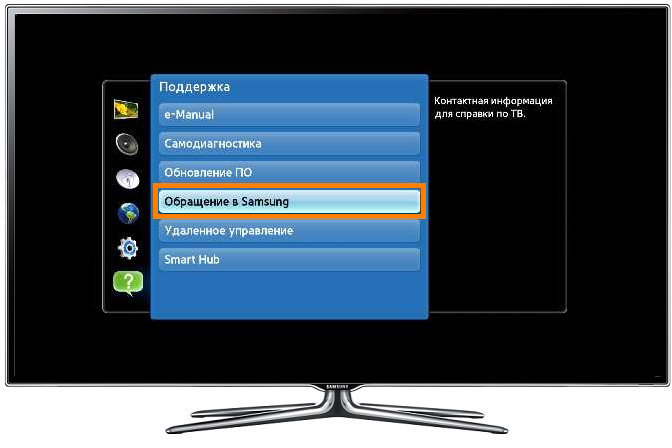
Uneori, televizorul Samsung nu se conectează la Internet din cauza parametrilor incorecți setați de utilizator. Ele pot fi aruncate. Cum să o facă? Acum vei ști.
Resetați setările de pe televizor și router
Resetarea setărilor de rețea este destul de simplă. Ca exemplu, luați în considerare instrucțiunile pas cu pas pentru Samsung Smart TV:
- Porniți dispozitivul TV.
- Apăsați rapid butoanele în secvența corespunzătoare: Info, Meniu, Mut, Power pentru a deschide meniul de sistem.
- Alegeți o secțiune "opțiune" prin apăsarea butonului Enter.
- Activați funcția „Resetare din fabrică”.
- Opriți televizorul pentru a închide meniul de servicii.
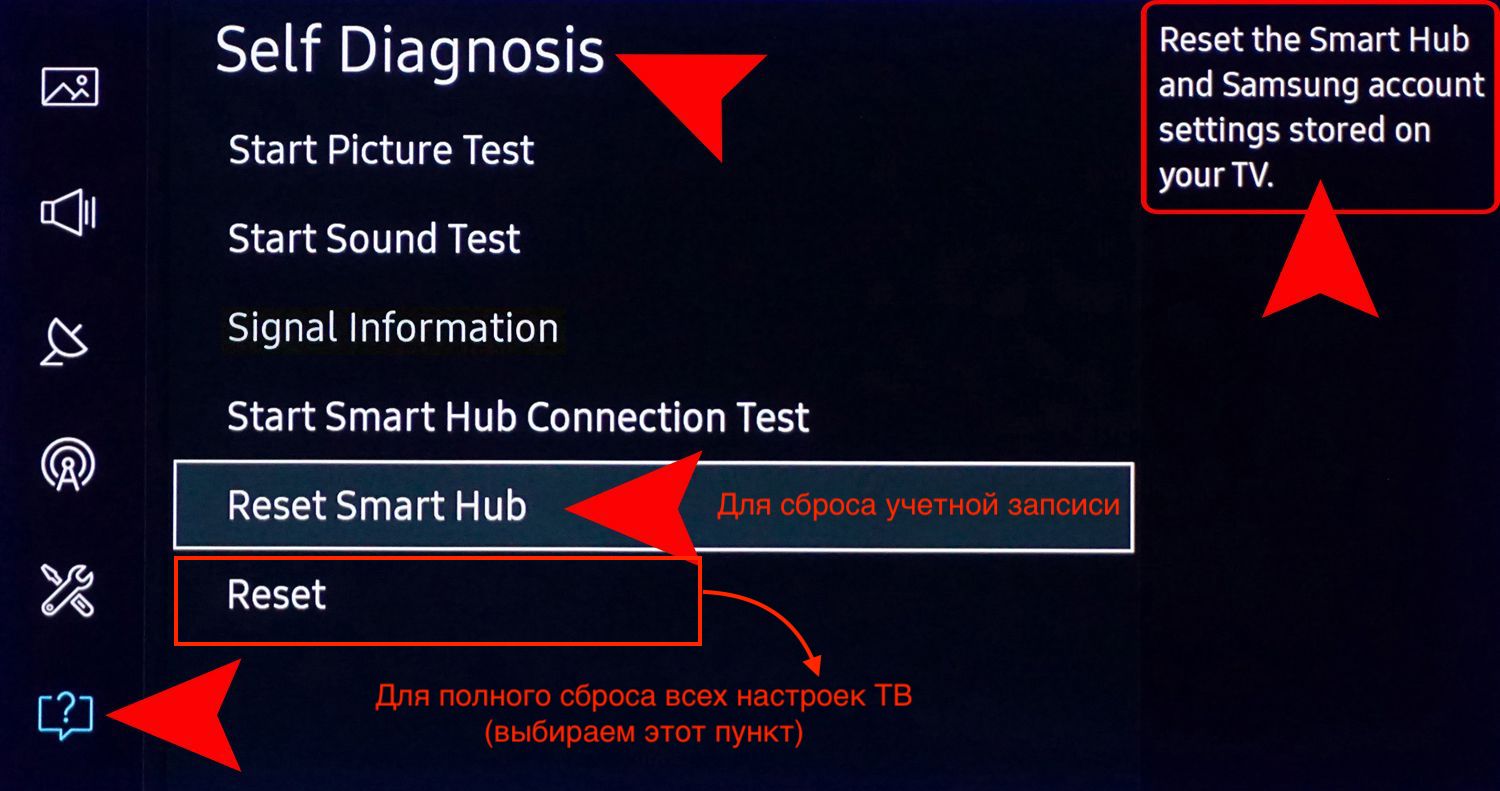
Porniți televizorul și configurați din nou dispozitivul după ce ați schimbat numele și parola rețelei de domiciliu.
Dacă conexiunea la Wi-Fi încă nu funcționează, procedați în felul următor:
- modificați manual valoarea DNS la parametrii: 8.8.4.4 sau 8.8.8.8. Mai întâi trebuie să dezactivați opțiunea de pe router. „DHCP”;
- deschide meniul principal și apoi secțiunea Control, treceți la subsecțiune „Opțiune secundară”, apoi pe fila RF Mute Time. Setați frecvența cu care va avea loc trecerea la următorul canal TV (trebuie să specificați timpul în milisecunde). Setat inițial la 600 de milisecunde.
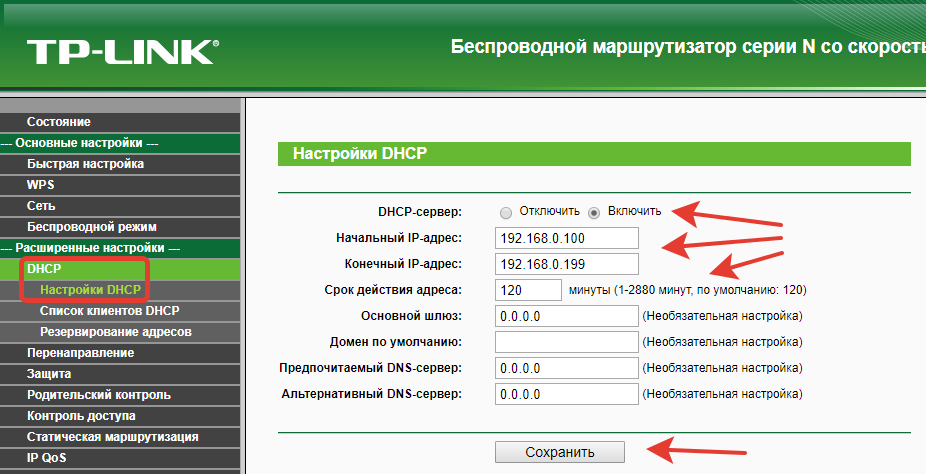
Dacă tot nu vă puteți conecta la rețeaua Wi-Fi, trebuie să vă resetați routerul. Acest lucru este foarte ușor de făcut, dar ar trebui să o faceți numai dacă sunteți sigur că îl puteți configura din nou. Când porniți routerul, apăsați și mențineți apăsat butonul WPS / Resetare (aproximativ 10 secunde) până când indicatorul SYS începe să clipească rapid. Eliberați butonul și așteptați ca dispozitivul să revină la setările de bază.
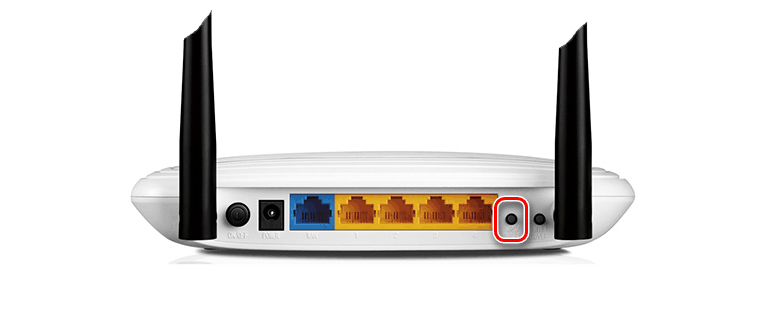
firmware-ul televizorului
Pentru ca serviciile Smart TV să funcționeze corect și fără erori, trebuie să actualizați software-ul în timp util. Există 2 metode principale de actualizare a firmware-ului sistemului de operare: prin Internet sau folosind o unitate flash. Instrucțiuni pas cu pas pentru instalarea actualizărilor pe televizorul Samsung de pe o unitate flash USB:
- Deschideți portalul web oficial al producătorului.
- În bara de căutare, introduceți numele modelului dispozitivului pe care îl utilizați.


- Comutați la filă "A sustine".
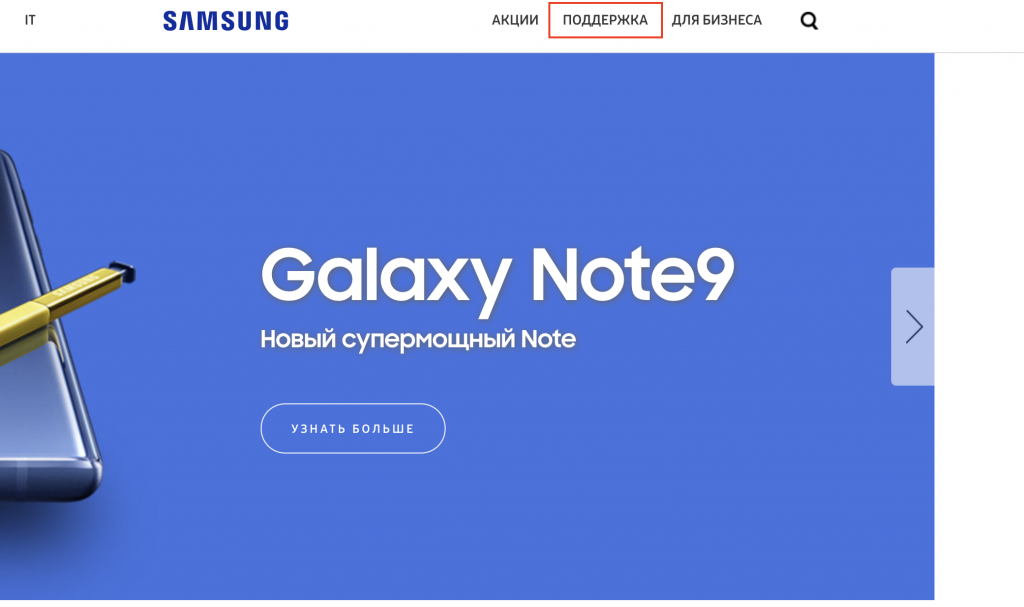
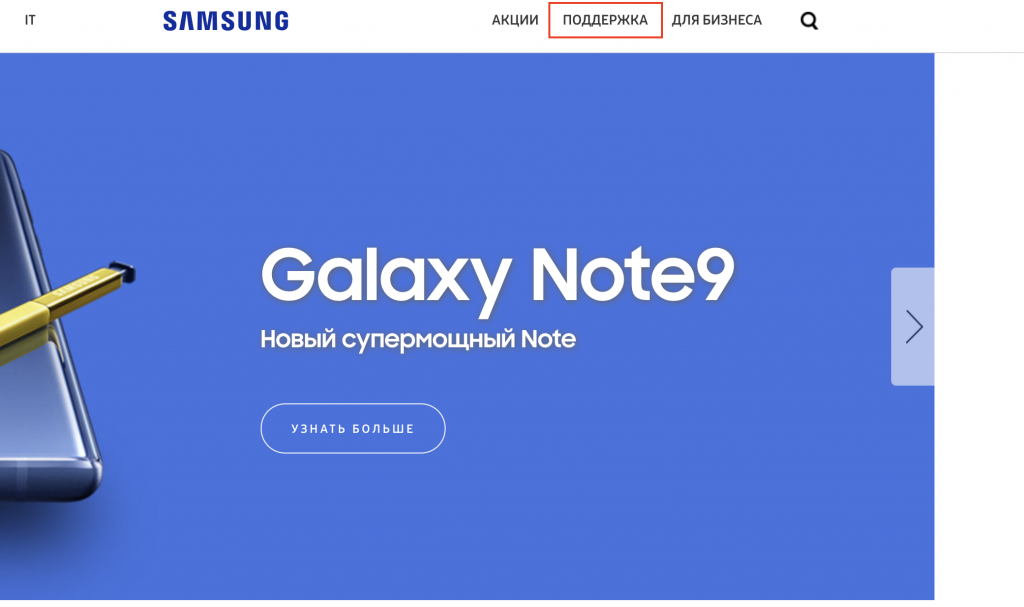
- Accesați secțiunea "Software".
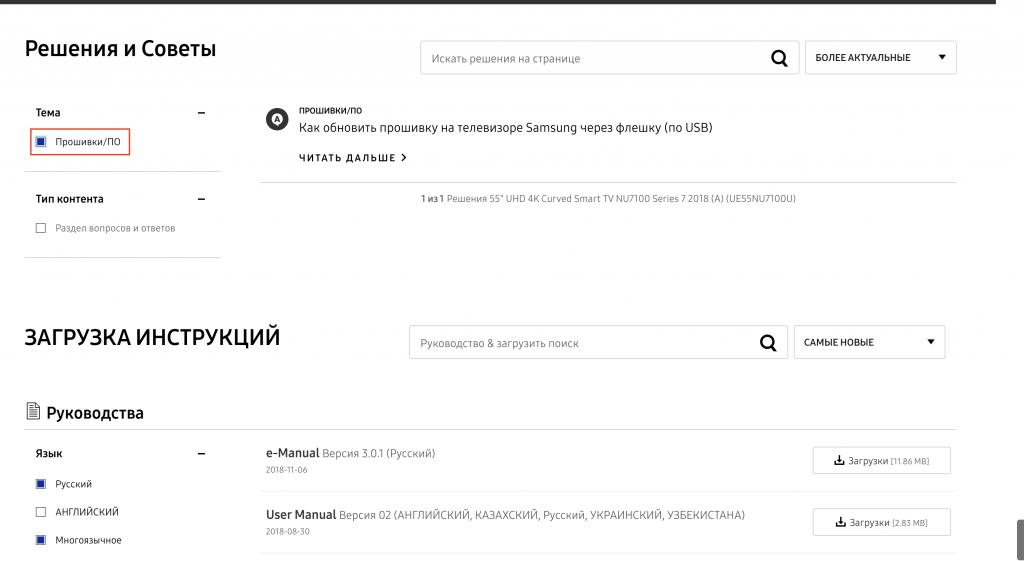
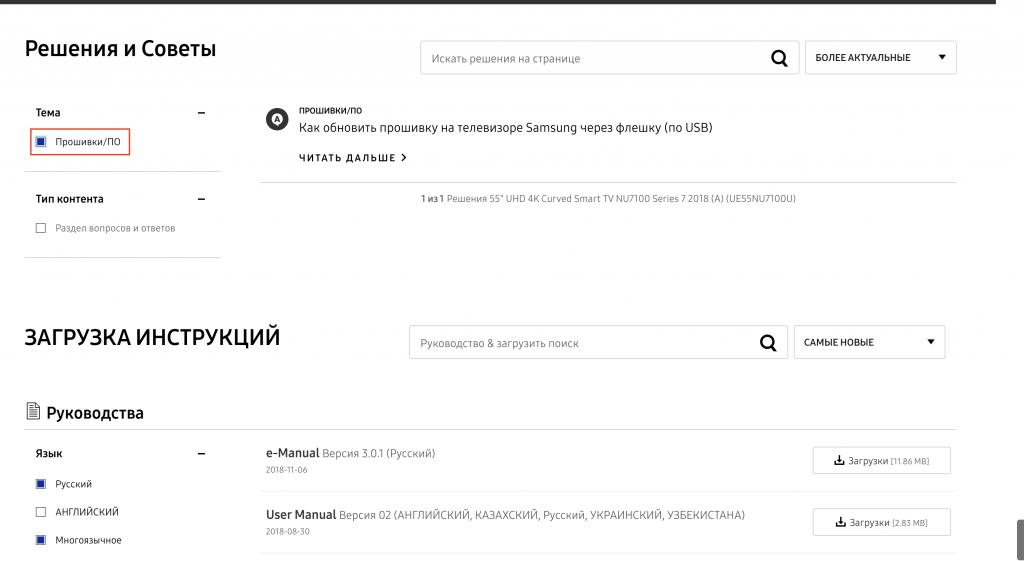
- Selectați cea mai recentă versiune de firmware din lista verticală.
- Urmați linkul pentru a descărca fișierele de actualizare.
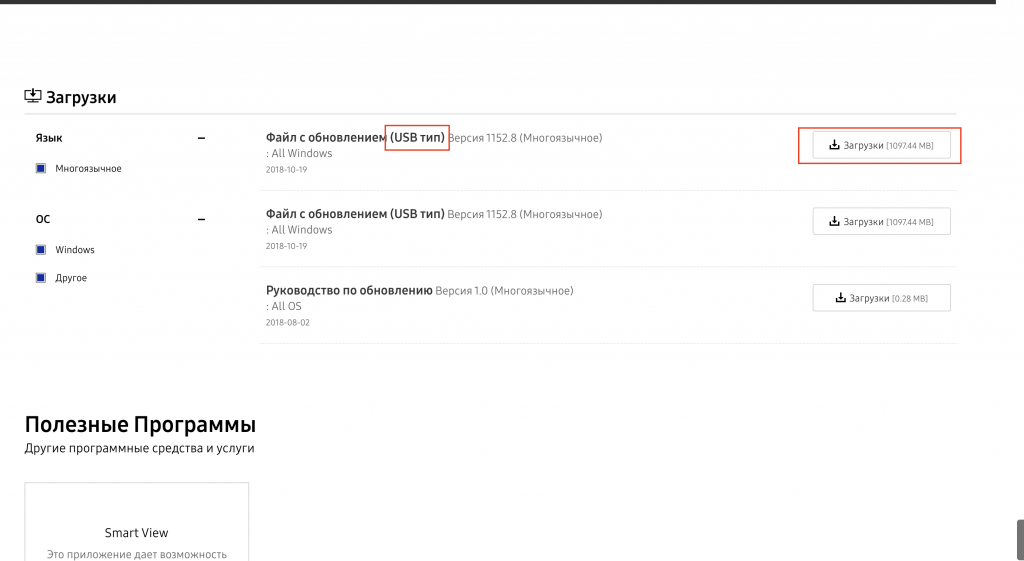
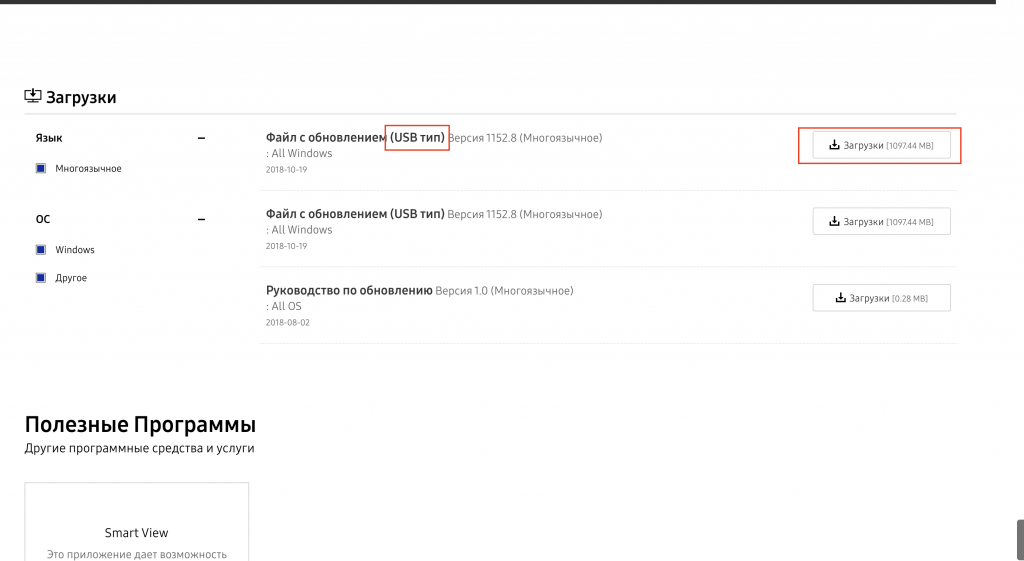
- Creați un folder „Samsung_dtv”, apoi aruncați fișierele descărcate acolo.
- Introduceți unitatea flash în portul USB al televizorului.
- Sistemul vă va solicita automat să instalați actualizări de sistem.
- Faceți clic pe butonul "Alerga".
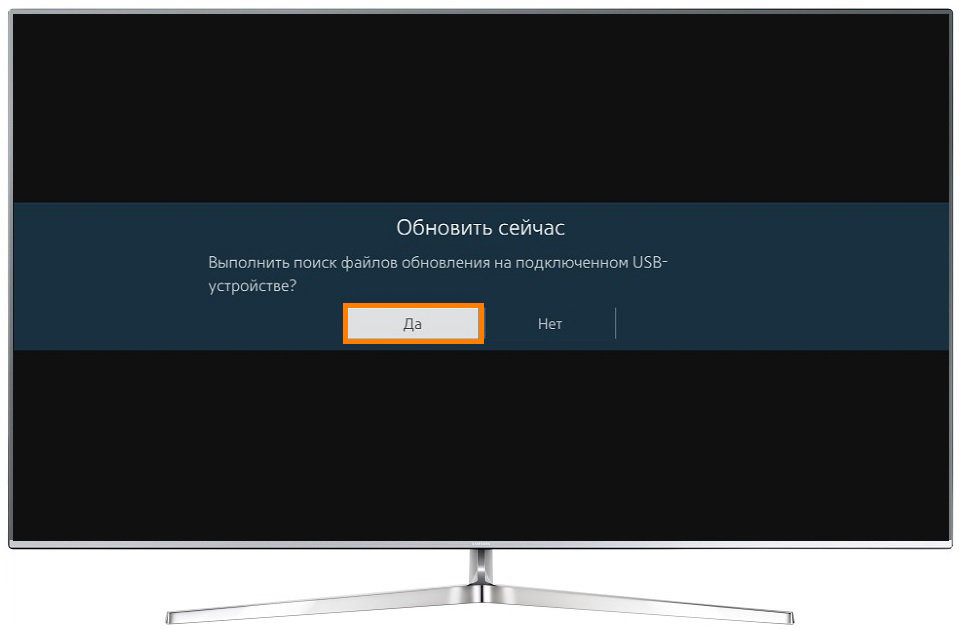
Nu opriți niciodată televizorul până la finalizarea procesului de instalare a actualizării. Este recomandabil să folosiți un neîntreruptibil. Deoarece fluctuațiile de tensiune nu pot fi excluse.
